كيفية حفظ صور شاشة قفل الأضواء ويندوز 10
مايكروسوفت ويندوز 10 / / March 17, 2020
تاريخ آخر تحديث
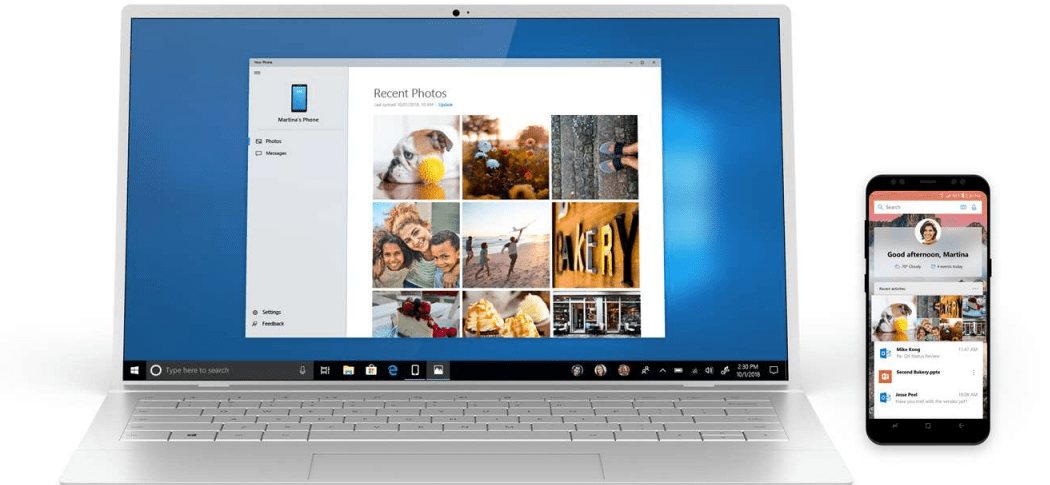
توفر ميزة Windows 10 Spotlight خلفيات جميلة على شاشة القفل. هذه الصور تستحق الخلفية أيضًا. إليك كيفية البحث عنها وحفظها.
يتضمن Windows 10 مجموعة محدودة من خلفيات سطح المكتب للاختيار. و ال ميزة Windows Spotlight، الذي كان يقتصر في السابق على Windows 10 Home ، أصبح متاحًا في إصدار Pro عبر تحديث نوفمبر.
يوفر سجل سفر لصور الخلفية المذهلة المأخوذة من جميع أنحاء العالم على شاشة القفل. العديد من هذه هي تستحق سطح المكتب أيضا. إليك كيفية العثور على هذه الصور وجمعها.
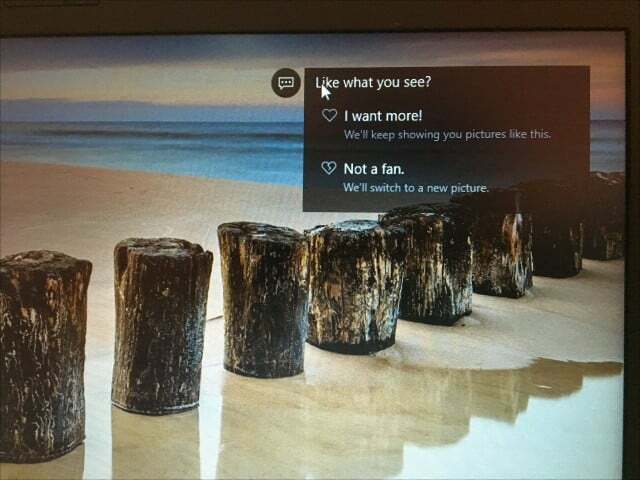
ابحث عن صور شاشة قفل Windows Spotlight
لا يتم تخزين صور Windows Spotlight في الأماكن الأكثر وضوحًا. أولاً ، افتح مجلد المستخدم الخاص بك ، واضغط مفتاح Windows + R ثم اكتب: ٪ملف تعريفي للمستخدم٪ واضغط على Enter.
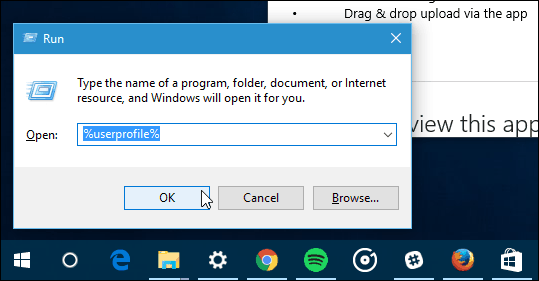
عندما يفتح File Explorer ، ستحتاج إلى تشغيله إظهار الملفات و المجلدات المخفية. انقر على رأي علامة التبويب ثم حدد المربع: العناصر المخفية في حدود اظهر المخفي مجموعة.
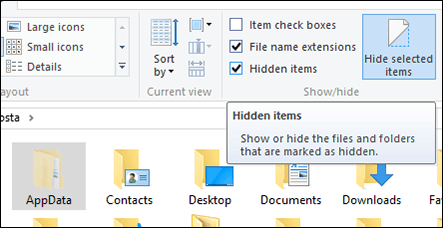
سيظهر مجلد AppData الآن في مجلد المستخدم الخاص بك. افتحه ثم انتقل إلى المحلية> الحزم> مايكروسوفت. شبابيك. ContentDeliveryManager_cw5n1h2txyewy> LocalState> الأصول.
ستظهر الصور كملفات فارغة ، حددها جميعًا كونترول + أ ثم نسخ مع Control + C. قم بإنشاء مجلد جديد في مجلد المستندات أو على سطح المكتب ثم الصق الملفات به Control + V.
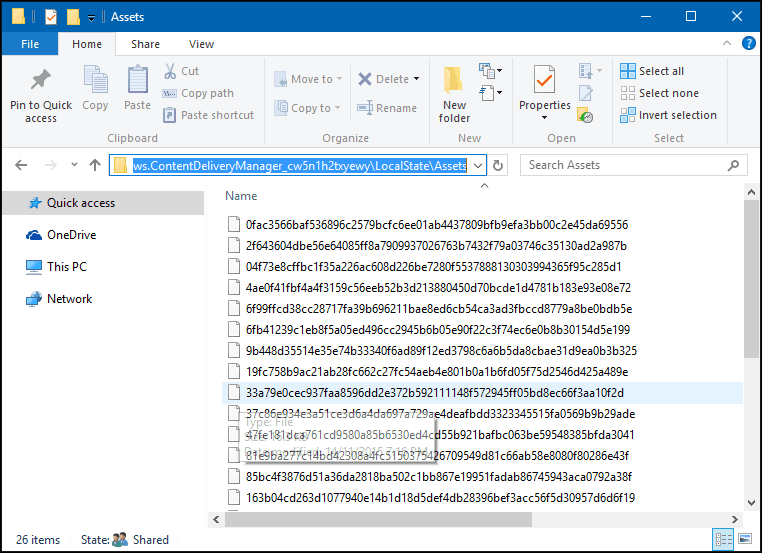
افتح المجلد الذي يحتوي على الملفات الفارغة ، انقر فوق قائمة ملف> فتح موجه الأوامر> فتح موجه الأوامر كمسؤول.
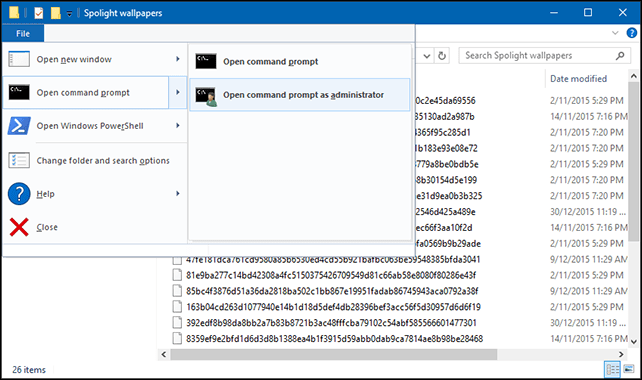
اكتب الأمر التالي: Ren *. * * .jpg ثم اضغط على Enter. سيقوم هذا الأمر الدفعي بتحويل الملفات الفارغة إلى صور JPEG ويجعلها مرئية.
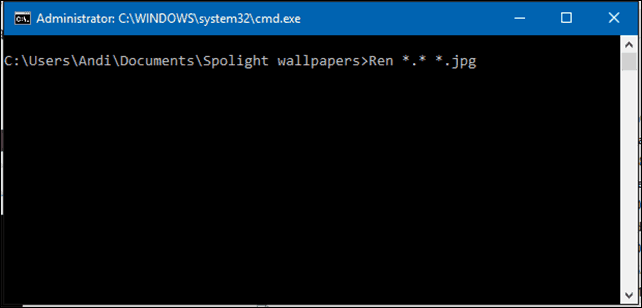
قد تختلف المسافة الخاصة بك ، على الرغم من. لا أعرف ما إذا كان ذلك لأنني أستخدم خطة بيانات محدودة ، فلماذا لا يتم تخزين العديد من صور Spotlight هذه. بعض الملفات ستكون صور أصول ، تستخدم كمصادر لرموز التطبيق ؛ يمكنك حذف ما لا تحتاجه.
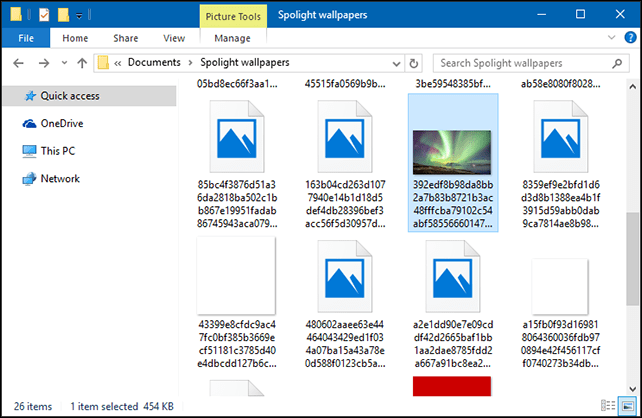
يمكنك فحص المجلد بشكل دوري بحثًا عن صور جديدة. إذا كنت تريد طريقة أسهل للحصول على خلفيات جديدة لسطح المكتب ، فراجع مقالتنا حول كيفية القيام بذلك تنزيل وتثبيت ثيمات ويندوز.



